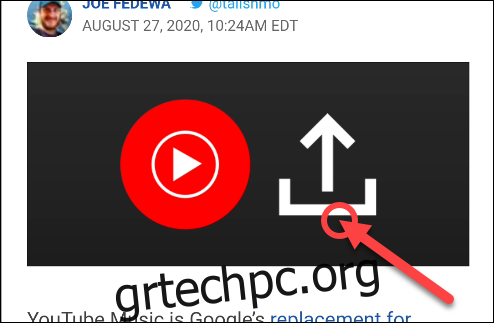Υπάρχουν πολλοί λόγοι για τους οποίους μπορεί να χρειαστεί να κατεβάσετε κάτι χρησιμοποιώντας το Chrome στο Android. Ίσως βρήκατε μια εικόνα που θέλετε να χρησιμοποιήσετε ως ταπετσαρία ή πρέπει να κάνετε λήψη ενός PDF για εργασία και δεν βρίσκεστε κοντά σε υπολογιστή. Όποια και αν είναι η περίπτωση, είναι εύκολο να γίνει.
Ανοιξε το Χρώμιο πρόγραμμα περιήγησης ιστού στο τηλέφωνο ή το tablet Android και μεταβείτε στην ιστοσελίδα όπου θέλετε να κάνετε λήψη ενός αρχείου.
Για λήψη μιας εικόνας, απλώς πατήστε παρατεταμένα την εικόνα μέχρι να εμφανιστεί το μενού.
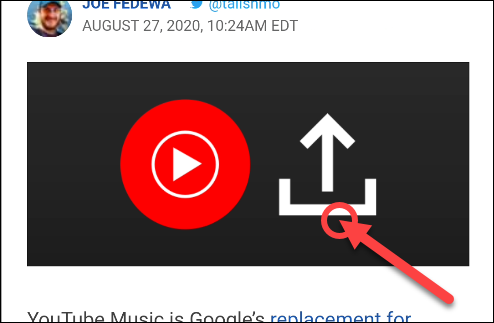
Από το μενού, πατήστε «Λήψη εικόνας».
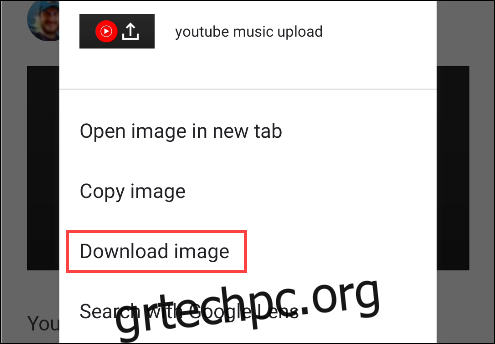
Η πρόοδος λήψης θα εμφανιστεί στο κάτω μέρος της οθόνης. Όταν ολοκληρωθεί, μπορείτε να πατήσετε «Άνοιγμα» για να προβάλετε την εικόνα.
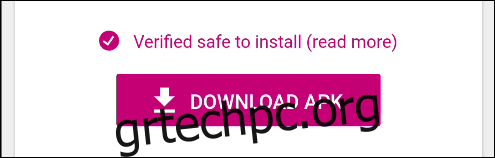
Το Chrome θα εμφανίσει επίσης την πρόοδο λήψης σε μια ειδοποίηση, την οποία μπορείτε να πατήσετε για να ανοίξετε το αρχείο.
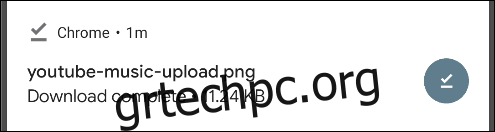
Η λήψη άλλων αρχείων μπορεί να γίνει με τον ίδιο τρόπο ή μπορείτε να πατήσετε το κουμπί ή το εικονίδιο “Λήψη”, εάν υπάρχει διαθέσιμο. Για παράδειγμα, το παρακάτω κουμπί μπορεί να πατηθεί παρατεταμένα…
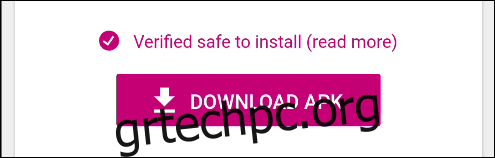
…για να εμφανιστεί αυτό το μενού. Πατήστε «Σύνδεσμος λήψης» για λήψη του αρχείου.
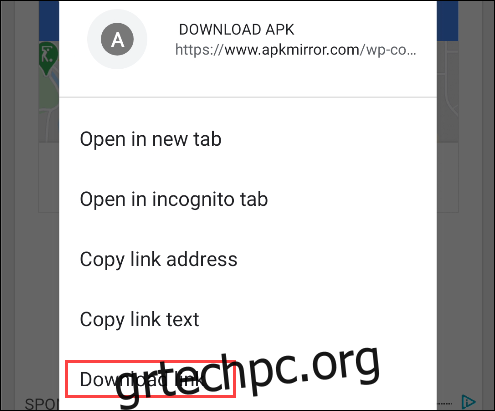
Πατώντας απευθείας το κουμπί θα ξεκινήσει επίσης η λήψη.
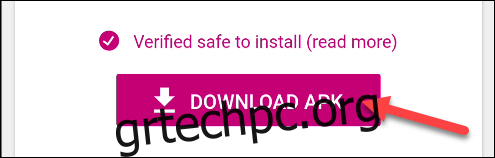
Είτε κάνετε λήψη εικόνας, αρχείου ήχου, PDF ή οτιδήποτε άλλο, το Chrome θα σας επιτρέπει πάντα να το ανοίγετε αμέσως μετά τη λήψη.
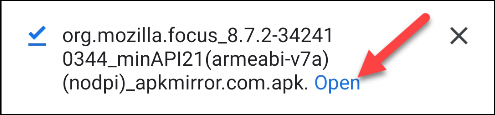
Ένας εύκολος τρόπος για να δείτε όλες τις λήψεις σας είναι να πατήσετε το εικονίδιο μενού με τις τρεις κουκκίδες στην επάνω γραμμή.
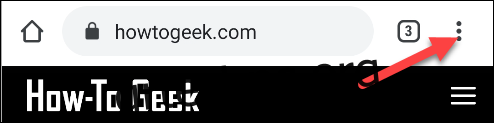
Επιλέξτε «Λήψεις» από το μενού.
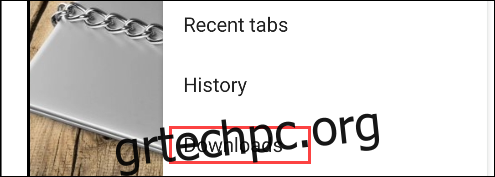
Αυτό θα εμφανίσει μια χρονολογική λίστα με όλα όσα έχετε κατεβάσει στο Chrome.
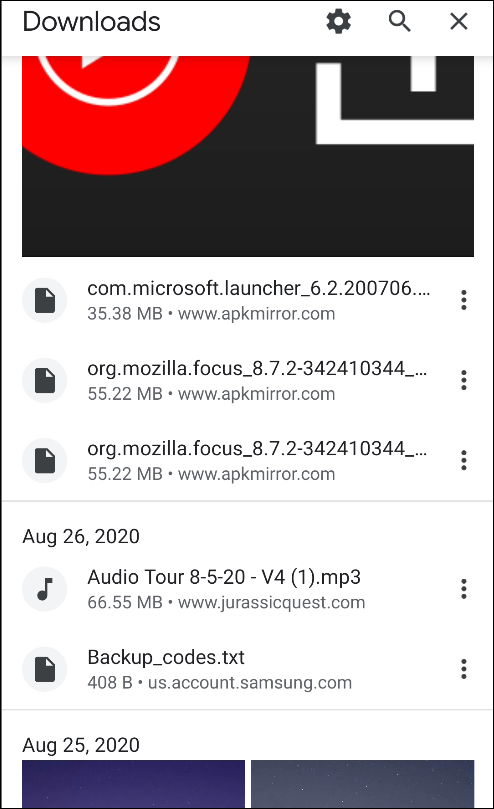
Οι λήψεις από το Chrome αποθηκεύονται στο φάκελο “Λήψεις” στη συσκευή σας. Μπορείτε να προβάλετε αυτόν τον φάκελο με έναν διαχειριστή αρχείων. Οι περισσότερες συσκευές Android διαθέτουν προεγκατεστημένη μια εφαρμογή διαχείρισης αρχείων, η οποία συνήθως ονομάζεται “Files” ή “My Files”. Εάν όχι, το «Αρχεία από την GoogleΗ εφαρμογή είναι διαθέσιμη δωρεάν στο Play Store.
Ανοίξτε τον διαχειριστή αρχείων της επιλογής σας και αναζητήστε τον φάκελο “Λήψεις”. Έτσι φαίνεται στην εφαρμογή “Files by Google”.
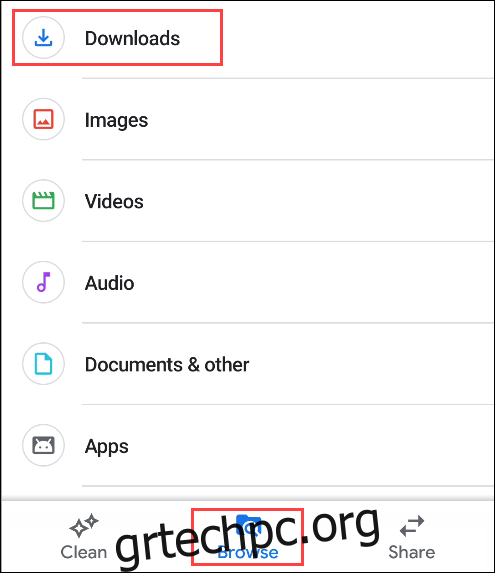
Ανεξάρτητα από τη συσκευή Android που έχετε, θα υπάρχει ένας φάκελος “Λήψεις”. Τα περισσότερα πράγματα που κατεβάζετε στη συσκευή σας, όχι μόνο από το Chrome, βρίσκονται σε αυτόν τον φάκελο.